Как конвертировать OBJ в FBX с помощью Paint 3D в Windows 10.
В этом руководстве показаны шаги по преобразованию 3D-модели из формата OBJ в FBX(convert a 3D model from OBJ to FBX format ) с помощью приложения Paint 3D( Paint 3D app) в Windows 10. OBJ — это формат 3D-файла, разработанный Wavefront Technologies , который содержит 3D-модели и связанную информацию о геометрии. Filmbox , также известный как FBX , также представляет собой формат 3D-файлов, разработанный Autodesk и широко используемый в анимации и разработке игр. Хотя оба формата известны и поддерживаются различными 3D-приложениями, есть некоторые различия, из-за которых вы можете захотеть преобразовать OBJ в FBX . Давайте проверим, в чем заключаются эти различия.
OBJ против FBX:
- FBX — это расширенный формат 3D-файлов, который может содержать больше 3D-данных, чем формат OBJ , включая текстуры, модели, соединения, анимацию, камеру, освещение, скиннинг и т. д. В то время как OBJ — это довольно простой формат 3D-файла, в котором хранятся только 3D-сетка и УФ данные.
- OBJ не может хранить 3D-сцены или анимацию, в то время как FBX популярен для сохранения 3D-анимации.
- Формат FBX(FBX) используется для более продвинутого создания 3D-моделей по сравнению с OBJ .
Теперь, если вы хотите преобразовать 3D-модель, сохраненную в файле OBJ , в формат (OBJ)FBX на вашем ПК с Windows 10, вы можете просто использовать его собственное приложение под названием Paint 3D . Давайте посмотрим на шаги для выполнения преобразования.
Преобразование OBJ(Convert OBJ) в FBX с помощью приложения Paint 3D
Вот два основных шага для преобразования OBJ в формат FBX с помощью (FBX)приложения Windows 10 Paint 3D :
- Запустите Paint 3D и откройте модель OBJ .
- Сохраните модель в формате FBX , используя специальную опцию.
Давайте теперь обсудим эти шаги подробно!
Сначала запустите приложение Paint 3D и нажмите кнопку « Open > Browse Files , чтобы просмотреть и импортировать файл модели OBJ с вашего ПК.

Вы сможете визуализировать 3D-модель, содержащуюся в файле OBJ . И если вы хотите внести изменения в модель перед преобразованием, вы можете это сделать. Вы можете редактировать модель OBJ , используя различные 3D-фигуры и другие инструменты, включая 3D-фигурки, 3D-модели (женщина, мужчина и т. д.), 2D- и 3D-фигуры, текстуры, наклейки, текст, эффекты и т. д.
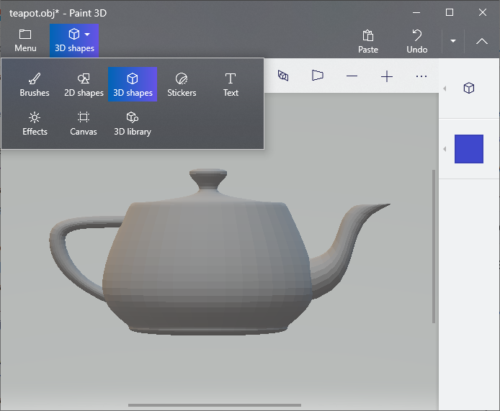
Затем, чтобы преобразовать OBJ в FBX , нажмите кнопку « Меню( Menu) » , а затем нажмите « Сохранить как( Save As) ». Вы увидите несколько вариантов сохранения. Просто(Simply) нажмите кнопку 3D-модели(3D model) , после чего откроется окно « Сохранить как(Save As) » .

После этого установите для параметра « Сохранить как тип»( Save as type) формат 3D-FBX , введите имя выходного файла и нажмите кнопку « Сохранить(Save) » . Затем он быстро преобразует импортированную модель OBJ в формат FBX .

Итак, используйте Paint 3D для преобразования OBJ в FBX без необходимости использования каких-либо внешних сторонних инструментов.
Related posts
Как узнать Processor Brand and Model на Windows 10 Laptop
Список принтеров, используя тот же printer driver отдельно в Windows 10
Сбросить этот компьютер: восстановить Windows 10 до заводских настроек без потери файлов
Как открыть файлы .URL с любым Browser в Windows 10
Как найти Router IP address на Windows 10 - IP Address Lookup
Add или удалить ReadyBoost tab в Drive Properties в Windows 10
Как найти кнопку сна в Windows 10
Cortana Features, Tips and Tricks в Windows 10
Maximize и наилучшим образом использовать Screen Real Estate на Windows 10
Не удается удалить сетевой адаптер в Windows 10?
Windows 10 Tips and Tricks
9 Ways до Fix Netflix App не работает на Windows 10
Как исправить прерывистое подключение к Интернету в Windows 10
Fix League Legends Black Screen в Windows 10
Как найти System Uptime в Windows 10
Как генерировать WiFi History or WLAN Report в Windows 10
Включить, Disable Data Collection для Reliability Monitor в Windows 10
6 бесплатных инструментов на Backup Data в Windows 10
Change default Shutdown Варианты в Alt+F4 Dialog box в Windows 10
Исправить код ошибки Steam e502 l3 в Windows 10
